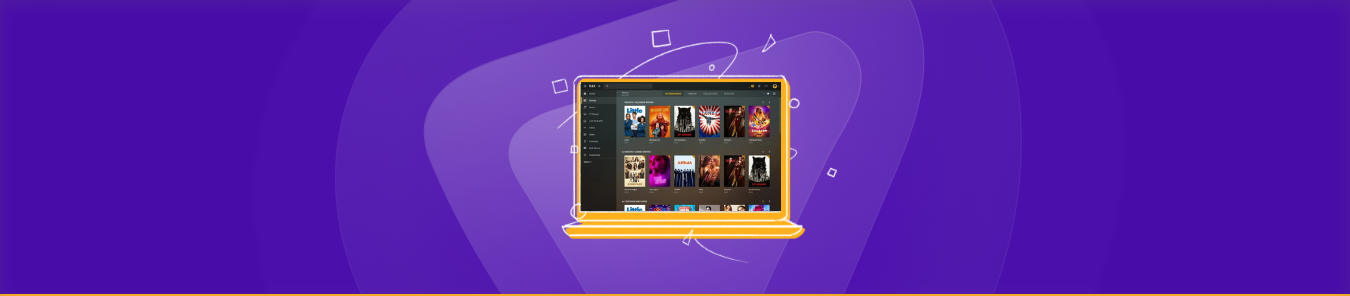Что такое Плекс?
Plex – известная система для потоковой передачи контента и проигрывания медиафайлов, которая хранит, организует и позволяет пользователям потоково транслировать их любимые телешоу и фильмы на подключенных устройствах. Подобно Kodi, Plex предоставляет вам привлекательный интерфейс для просмотра или поиска ваших программ, чтобы найти что-нибудь для просмотра. Чтобы использовать все возможности системы, вам понадобится выбрать прямую передачу портов Plex и получить выделенный IP-адрес на вашем компьютере.
То, что отличает Plex от Kodi, – это возможность передачи собственного контента со своего компьютера на любое устройство и позволять другим людям использовать вашу медиатеку.
Для чего используется Plex?
Плекс состоит из трех компонентов: Плекс Сервер, Плекс Медиа Приложения и Плекс Медиа Клиент.
- Сервер Plex: используется для хостинга медиафайлов.
- Приложения Plex Media: позволяют получить доступ к вашей библиотеке медиа-файлов из любой локации, которая работает на Plex Server. Для этого вам потребуется выделенный IP-адрес и настройка проброса портов для хостинга сервера и достижения оптимальных результатов.
- Plex Media Client: позволяет вам транслировать свой контент на все ваши устройства, где бы вы ни находились. Чтобы использовать Plex на максимуме и получить прямой доступ к серверам Plex, необходимо настроить проброс портов на вашем маршрутизаторе.
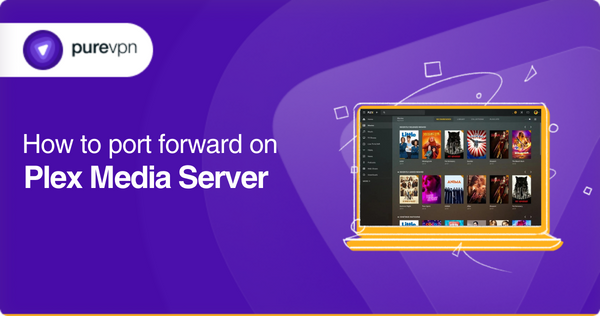
Зачем установить переадресацию порта Plex?
Не у всех одни и те же настройки роутера, и каждый роутер настроен собственными предустановленными портами. Это блокирует определенный трафик, который может входить и выходить из вашей сети.
Чтобы получить максимальную отдачу от Plex и иметь прямой доступ к серверам Plex, вам нужно настроить проброс порта на своем роутере, как показано ниже.
Порты, которые нужно разрешить для работы Plex:
| TCP port 32400 for the Plex Media Server |
| UDP port 1900 for the Plex DLNA Server |
| TCP port 3005 for Plex Companion |
| UDP port 5353 for network discovery |
| TCP port 8324 for Roku via Plex Companion |
| UDP port 32410, 32412, 32413, 32414 for network discovery |
| TCP port 32469 for the Plex DLNA Server |
Руководство по настройке переадресации портов в Plex
Вы можете вручную установить перенаправление портов для Plex Media Server через ваш маршрутизатор. Процесс довольно простой, но требует больше работы, чем обычно.
Вот процесс ручной настройки порт-форвардинга.
Локальный IP-адрес вашего сервера должен быть статическим
Вам необходимо знать, куда вы хотите перенаправить порты, то есть, вы должны знать локальный IP-адрес компьютера, на котором работает Plex Media Server. Вы хотите, чтобы локальный IP-адрес остался тем же, чтобы не настраивать порты каждый раз, когда вы хотите получить доступ к Plex Media Server. Вот два способа, чтобы это сделать:
1. Зарезервируйте IP в своём роутере
Вы можете вручную назначить вашему роутеру использование того же IP-адреса, когда подключаетесь к компьютеру.
2. Назначьте статический IP-адрес на компьютере
Присвоив статический IP-адрес, IP вашего маршрутизатора будет оставаться тем же самым, без необходимости вручную настраивать IP-адрес каждый раз при подключении к Plex Media Server. Однако это не самый лучший метод, поскольку маршрутизатор может автоматически присвоить этот же IP-адрес другому устройству, подключившемуся к вашей сети, что приведет к конфликту IP-адресов, поэтому убедитесь, что присваиваемый IP-адрес находится за пределами диапазона DHCP, указанного вашим маршрутизатором. Узнайте больше о статическом IP-адресе.
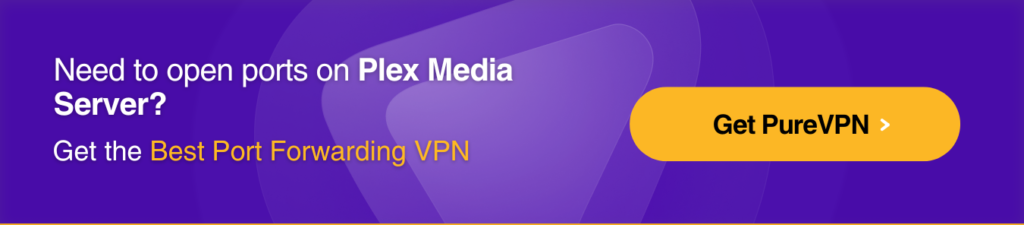
Как перенаправить порты на вашем маршрутизаторе
Чтобы начать процесс настройки переадресации портов для Plex Media Server, вам понадобится следующая информация:
1. WAN/Внешний порт: Вы можете использовать любой доступный порт в диапазоне от 20000 до 50000, но порт номер 32400 (TCP) является портом по умолчанию.
2. Внутренний порт LAN: это будет 32400.
3. IP-адрес: Это локальный IP-адрес компьютера, на котором запущен Plex Media Server.
Примечание: Хотя вы можете выбрать любой допустимый номер внешнего порта от 20000 до 50000 на свое усмотрение, номер порта для локальной/внутренней сети всегда должен быть 32400 (TCP).
Как настроить сервер медиаплеера Plex для использования порта?
После того, как вы настроили перенаправление портов на своем маршрутизаторе, вам нужно объяснить Plex Media Server, как им пользоваться. Вот процесс:
1. Откройте Plex Web App и войдите в систему, используя ваши учетные данные.
2. Перейдите в Настройки > Сервер > Удаленный доступ.
3. Нажмите на опцию “Показать дополнительные параметры”, чтобы увидеть больше настроек.
4. Включите флажок “Вручную указать открытый порт”.
5. Введите ранее использованный номер порта WAN/внешнего порта.
6. Используйте кнопку “Повтор” или “Применить”.
Как вручную настроить порты пересылки на нескольких серверах
Если вы пытаетесь получить доступ к более чем одному серверу мультимедиа Plex в вашей локальной сети, с использованием переадресации портов, вы можете настроить удаленный доступ ко всем серверам.
Весь процесс довольно прост, за исключением того, что вам нужно выбрать уникальный внешний номер порта для каждого сервера. Вот процесс:
- Выберите уникальный номер порта для каждого из ваших серверов мультимедиа Plex.
- Имейте в виду, что для каждого серверного подключения необходимо использовать разные WAN/внешние порты. Например, вы можете использовать порты 32401, 32402 и т.д.
- Теперь перенаправьте выбранный “уникальный внешний порт” на внутренний порт LAN 32400.
3 3 проблемы, которые могут возникнуть при настройке проброса портов:
При настройке переадресации портов могут возникнуть некоторые проблемы. Вот некоторые из них:
1. Двойной NAT
Двойной NAT – это когда вы подключаете маршрутизатор за другим маршрутизатором. Таким образом, вы создаете две разные частные сети. Например, подключение маршрутизатора TP-Link за модем / маршрутизатором, выданным вашим интернет-провайдером, создаст двойной NAT.
Узнайте больше о Double NAT
Обнаружение условия Double-NAT
Обнаружить двойной NAT просто. Перейдите на страницу «Какой мой IP-адрес» и проверьте свой IP-адрес. Теперь перейдите к настройкам вашего роутера, к которому подключен ваш компьютер (вам нужно искать IPv4-адрес). Если два IP-адреса совпадают, то вы не находитесь в ситуации с двойным NAT.
Если два IP-адреса не совпадают, вероятно, вы находитесь в ситуации с двойным NAT.
Ремонт двойного NAT
Чтобы исправить проблему двойного NAT, вам нужно перевести свое устройство в режим моста или настроить проброс портов для вашего устройства. Узнайте больше о процессе здесь.
2. Проблема удаленного подключения
В некоторых случаях пользователи не могут установить удалённое соединение с Plex Media Server. Plex предлагает функцию удалённого доступа, которая зависит от прямого доступа к портам, но конфигурация может не всегда работать. Другие распространённые проблемы, такие как Double-NAT, также могут повлиять на ваше удалённое соединение.
Когда ваш интернет-провайдер использует роутер CGNAT, и у вас нет публичного IPv4-адреса.
Проблема CGNAT затрудняет открытие портов в вашей сети. Это можно решить с помощью дополнений PureVPN для выделенного IP-адреса и перенаправления портов.
3. Заблокированные IP-адреса
Некоторые из ваших устройств могут иметь работающий брандмауэр, который может блокировать ваше сетевое соединение, необходимое для воспроизведения телевидения Plex / Plex Media Server. Чтобы обойти эту проблему, вы всегда можете использовать VPN.
Узнайте больше о Plex VPN
Как открыть порты с помощью PureVPN:
- Войдите на сайт PureVPN и перейдите в свою учетную запись в разделе Member’s Area
- Выберите вкладку Переадресация портов
- Выберите желаемую опцию (открыть все порты или заблокировать все, кроме включенных специальных портов)
- Введите требуемые номера портов в соответствии с вашими потребностями.
- Применить настройки
- Сейчас вам нужно открыть приложение PureVPN.
- Подключитесь к своему выделенному IP / Поделитесь VPN.
- Наконец, Вам необходимо проверить открыты ли порты. Для этого перейдите на сайт www.canyouseeme.org, чтобы проверить статус Ваших портов.
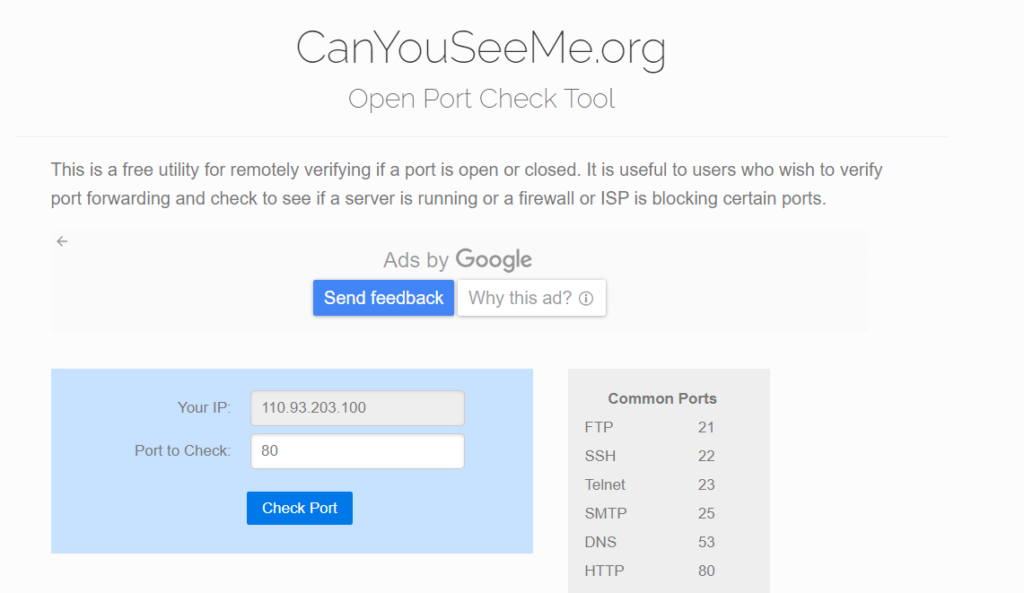
Вот и все. PureVPN сделало процесс максимально простым, чтобы вы могли получить максимум от своего Plex медиа-сервера. Получите лучший VPN и наслаждайтесь удобной настройкой переадресации портов и функциями выделенного IP уже сегодня.
Часто задаваемые вопросы
Если у вас возникают проблемы с подключением к приложению Plex и доступом к серверу мультимедийных файлов Plex, убедитесь, что: – У вас установлена последняя версия сервера мультимедийных файлов Plex. – Вы вошли в свой аккаунт Plex на сервере мультимедийных файлов Plex. – Ваше приложение подписано и подключено к вашей учетной записи. Перезагрузка приложения или устройства обычно решает проблему.
Да, переадресация портов Plex безопасна. Просто убедитесь, что ваше интернет-соединение защищено шифрованием AES 256 бит для оптимальной онлайн-конфиденциальности и безопасности.
Если вы не можете полностью использовать свою учетную запись Plex (то есть вы не можете получить доступ к телешоу / фильмам в своем регионе), то Plex VPN будет приносить вам плоды. Он поможет вам мгновенно получить доступ к контенту, который недоступен в вашем регионе.
Yes, port forwarding is safe. Millions of people port forward their devices for remote access to devices and services they are unable to access in their region.
Learn more about Является ли переадресация портов безопасной?
Существует множество плагинов для медиацентра Plex. Прочитайте здесь об 10 лучших плагинах для Plex media.